Установка программ в linux opensuse
Установка программного обеспечения обычно не вызывает никаких проблем в openSUSE. Имеется менеджер пакетов, позволяющий легко устанавливать и удалять пакеты. Это похоже на магазины прикладных программ для современных смартфонов.
Просто откройте «Управление программным обеспечением» в YaST.
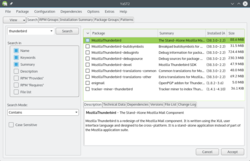
Ваш браузер не поддерживает видеоэлемент HTML5 и/или формат Ogg Theora.
Воспользуйтесь Firefox, Konqueror или Opera.
Произведите поиск требуемого пакета, выберите его для установки и нажмите «Принять». После этого менеджер пакетов получит RPM-пакет из настроенных репозиториев и установит его, включая зависимости. По завершении установки программа появится в меню запуска (если только она не предназначена для командной строки).
 | Доступность пакетов программного обеспечения в менеджере пакетов зависит от настроенных репозиториев программного обеспечения. См. следующий раздел о репозиториях программного обеспечения. |
На сайтах, связанных с openSUSE, нередко можно увидеть кнопки, похожие на вот эту:

Установка в один клик (или «прямая установка») — это просто автоматический процесс добавления одного или нескольких репозиториев программного обеспечения и установки одного или нескольких RPM-пакетов. Поэтому при установке в один клик следует соблюдать осторожность, как и при ручном добавлении неофициальных репозиториев (см. следующий раздел о репозиториях программного обеспечения).
Большинству пользователей будет достаточно того, что предоставляет менеджер пакетов, особенно если добавить пару дополнительных репозиториев программного обеспечения (см. следующий раздел). Но не все программы предоставляются в виде пакетов через репозитории, а несвободное программное обеспечение, как правило, нельзя легально распространять через менеджер пакетов из-за лицензионных ограничений.
В подобных случаях необходимо обращаться к сайту разработчика/поставщика и скачивать и устанавливать программное обеспечение вручную, но обязательно сначала следует поискать пакет в репозиториях openSUSE и скачивать и устанавливать программное обеспечение только из надёжных источников.
 | Устанавливайте только те RPM-файлы, которые собраны для вашей конкретной версии openSUSE. |
Архив может содержать выполняемые двоичные файлы, а может содержать исходный код, требующий компиляции для запуска на вашей системе, что может быть довольно сложным и потребовать установку инструментов разработчика. Не существует одного стандартного способа установки содержимого tar-архива, но инструкции всегда можно найти в файлах с названиями INSTALL, README и т .п. или на сайте, откуда скачан tar-архив.
При желании устанавливать и удалять пакеты можно через терминал.
Команда для поиска пакета: zypper search [слово поиска]. Пример:
Вы можете легко получить много полезной информации об установленных пакетах из базы данных RPM.
Константин Мартынов
Личностный рост, мотивация, счастье, успех и благосостояние




Ключевые слова
Город
Как устанавливать программы в Linux SUSE ?
1) Как устанавливать программы?
Существует 3 вида установки программ в Linux openSuse.
1) Репозитарий или *rpm пакет. (ПУСК -> Система -> YaST -> Програмное обеспечение -> Управление програмным обеспечением) ставим. Может выскочить окно с разрешением зависимостей — читайте. Ищите там, в репозитариях, есть всё, что захотите, главное искать внимательно. Если не нашли — качаете с инета *.rpm пакет (для вашей версии openSuse, плюс для своей системы i386 или x64) и устанавливаете его, как в Windows — одним кликом. Не ставится — пропишите в репозитарии: (ПУСК -> Система -> YaST -> Програмное обеспечение -> Репозитарии програмного обеспечения -> Добавить -> Локальный каталог -> Имя репозитария (пишем, название репозитария — какое нравится), Путь к каталогу (где лежит наш *.rpm) -> Далее -> OK). Идём в (Програмное обеспечение -> Управление програмным обеспечением) там выбираем репозитарий, который мы создали и ставим.
После установки программа дабавляет ярлык в меню ПУСК. Если не добавилась перезагружаем иксы — Ctrl+Alt+Backspase (нажимаем и удерживаем — начнёт пищать, затем перезагрузит X)
2) Сборка из исходников. Этот вариант муторнее. Исходник — исходный код программы, написаный на языках програмирования, тут нет разницы для, какой системы он написан. a) Качаем архив *.tar.bz2 или *tar.gz. b)Распаковываем его (если распаковщик интегрирован, то правой кнопкой мыши на архив -> распаковать в). c) Идём в то, что распаковали (обычно — новая папка с именем архива). d) Читаем файл INSTALL. e)Открываем консольку; переходим в нашу папку, ту, что появилась при распаковки (ползать прощё будет, если воспользоваться командой mc — она открывакт программу наподобие НортонКомандера); пишем su; вводим код root; дальше пишем то, что читали в INSTALL (обычно это 1)./configure 2)make 3)make check(в некоторых программах этого не надо) 4)make install). Программа установилась. Перезагружаем X.
Но это идеальный вариант, так бывает далеко не всегда, обычно на этапе ./configure выдаётся сообщение, что чего-то не хватает. Ищем это что-то в репозитарии, если не находим ищем а архиве в инете, ставим, как показано выше, затем возвращаемся к той программе, что ставили первой и снова ./configure и т.д. Иногда возникают довольно длинные цепочки.
3) Бинарник (готовый к исполнению файл). Качаем архив. Распаковываем. Читаем Readme.txt или ему подобный, чтобы найти, какой файл запускать. Запускаем
СТАВИТЬ ЛУЧШЕ ВСЕГО ИЗ РЕПОЗИТАРИЯ, Т.Е. ПУНКТ 1).
2) Как запустить файл в Linux openSuse?
В Linux не важно расширение файла — оно только показывает вам, что в файле. Поэтому не надо искать *.exe.
1) Убеждаемся, что файл нужный 2)открываем консоль 3)./имя_файла. Если вас послали то, заходим в свойства файла (правой клавишей мыши на файле -> Свойства), смотрим и меняем (в случае необходимости, права), ставим галочку в «Является выполняемым», жмём Ок, пробуем ./имя_файла, если послали — оставляем файл в покое.
Немного о файловой структуре, распределении файликов и каталогов (папок) на жёских дисках.
Корневой каталог — основной каталог содержащий в себе все остальные каталоги и файлы.
Многие пользователи Windows считают, что корневой каталог — это Рабочий Стол. Это не верно, рабочий стол расположен
В Windows — C:\Documents and Settings\Имя_пользователя\Рабочий стол\ (в том случае, если Windows установлен на диск C)
В Linux — /home/имя_пользователя/Desktop/
Обратим внимание на 1)по разному расположеные слеши — прямой и обратный (в Windows — \, в Linux -/). 2) Регистр в именах файлов в Windows он не имеет значения, т.е файлы qewrty, QWERTY, QwErTy и т.д. — это один и тот же файл, в Linux это будут разные файлы. 3) в Windows в одном каталоге можно создать файл с именем qwerty и подкаталог с именем qwerty, в Linux этого сделать нельзя т.е. либо файл с именем qwerty, либо каталог с именем qwerty.
В Windows может существовать несколько корневых каталогов, всё зависит от каличества дисков (сколько дисков, столько и корневых каталогов, для каждого свой). В Linux существует только один корневой каталог (корневой каталог диска на который установилась система), все остальные диски (HDD, флешки, CD, DVD и т.д.) монтируются (прикручиваются, присоединяются) к этому каталогу, в отдельный каталог (в Suse это /media для извлекаемых носителей, для других жеских дисков, неважно логических или физических, точка монтирования (место соединения, тот каталог куда их прикрутят) выбирается при установки, в моей системе это /windows/C для диска С и /windows/D для диска D).
Вопрос: Я установил приложение из *.tar.bz2 или *tar.gz архива, где запускаемый файл?
Ответ: Обычно они лежат в каталоге /usr/local/bin.
Linux для пользователя
Этот блог для тех, кто делает первые шаги в освоении Linux.
Страницы
вторник, 3 января 2012 г.
Как быстро из консоли установить программу в openSUSE
Иногда так случается, что вы что-то делаете в консоли, и не установлена нужная вам программа. Скажем, по умолчанию при при установке openSUSE, Midnight Commander не ставится. Вот на его примере мы и посмотрим, как можно быстро, не покидая консоли установить программу.
Все действия производим под учётной записью суперпользователя (root).
Чтобы это сделать — надо знать название пакета. Если вы его точно не знаете можно использовать команду cnf и команда которой запускается программа.
В нашем случае это mc.
Вводим в командной строке cnf mc и получаем:
# cnf mc
Программу ‘mc’ можно найти в следующем пакете:
* mc [ путь: /usr/bin/mc, репозиторий: zypp (openSUSE-12.1-12.1-1.4) ]
Try installing with:
zypper install mc
как видим, в выводе есть не только название пакета, но и как этот пакет установить.
поэтому следуем инструкциям только что выполненной команды и вводим:
zypper install mc
после чего получаем:
# zypper install mc
Загрузка данных о репозиториях.
Чтение установленных пакетов.
Разрешение зависимостей пакетов.
Будет установлен следующий НОВЫЙ пакет:
mc
Следующий рекомендованный пакет не будет установлен:
bundle-lang-common-ar
1 новый пакет для установки.
Полный размер загрузки: 575,0 KiB. После этой операции будет использовано дополнительно 1,9 MiB.
Продолжить? [y/n/?] (y):
Получение пакет mc-4.7.5.3-2.1.2.x86_64 (1/1), 575,0 KiB (1,9 MiB после распаковки)
Получение: mc-4.7.5.3-2.1.2.x86_64.rpm [готово (612,7 KiB/s)]Установка: mc-4.7.5.3-2.1.2 [готово]Дополнительный вывод rpm:
Starting SuSEconfig, the SuSE Configuration Tool.
Running module permissions only
Reading /etc/sysconfig and updating the system.
Executing /sbin/conf.d/SuSEconfig.permissions.
Checking permissions and ownerships — using the permissions files
/etc/permissions
/etc/permissions.easy
/etc/permissions.d/mail-server
/etc/permissions.d/postfix
/etc/permissions.local
setting /usr/lib/mc/cons.saver to root:root 4755. (wrong permissions 0755)
Finished.
cnf locate
Программу ‘locate’ можно найти в следующем пакете:
* findutils-locate [ путь: /usr/bin/locate, репозиторий: zypp (openSUSE-12.1-12.1-1.4) ]Try installing with:
zypper install findutils-locate
вводим в строке zypper se locate и получаем

